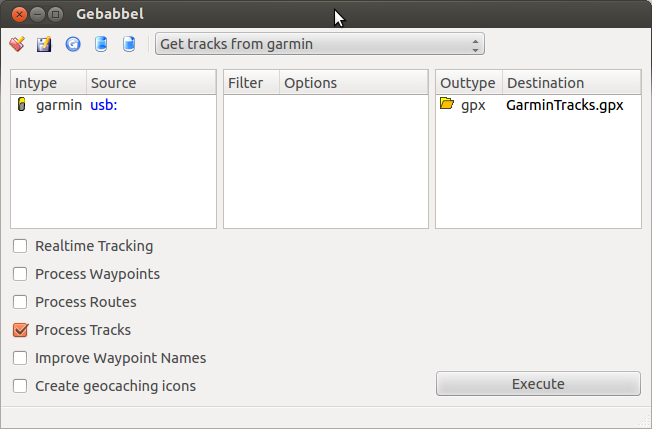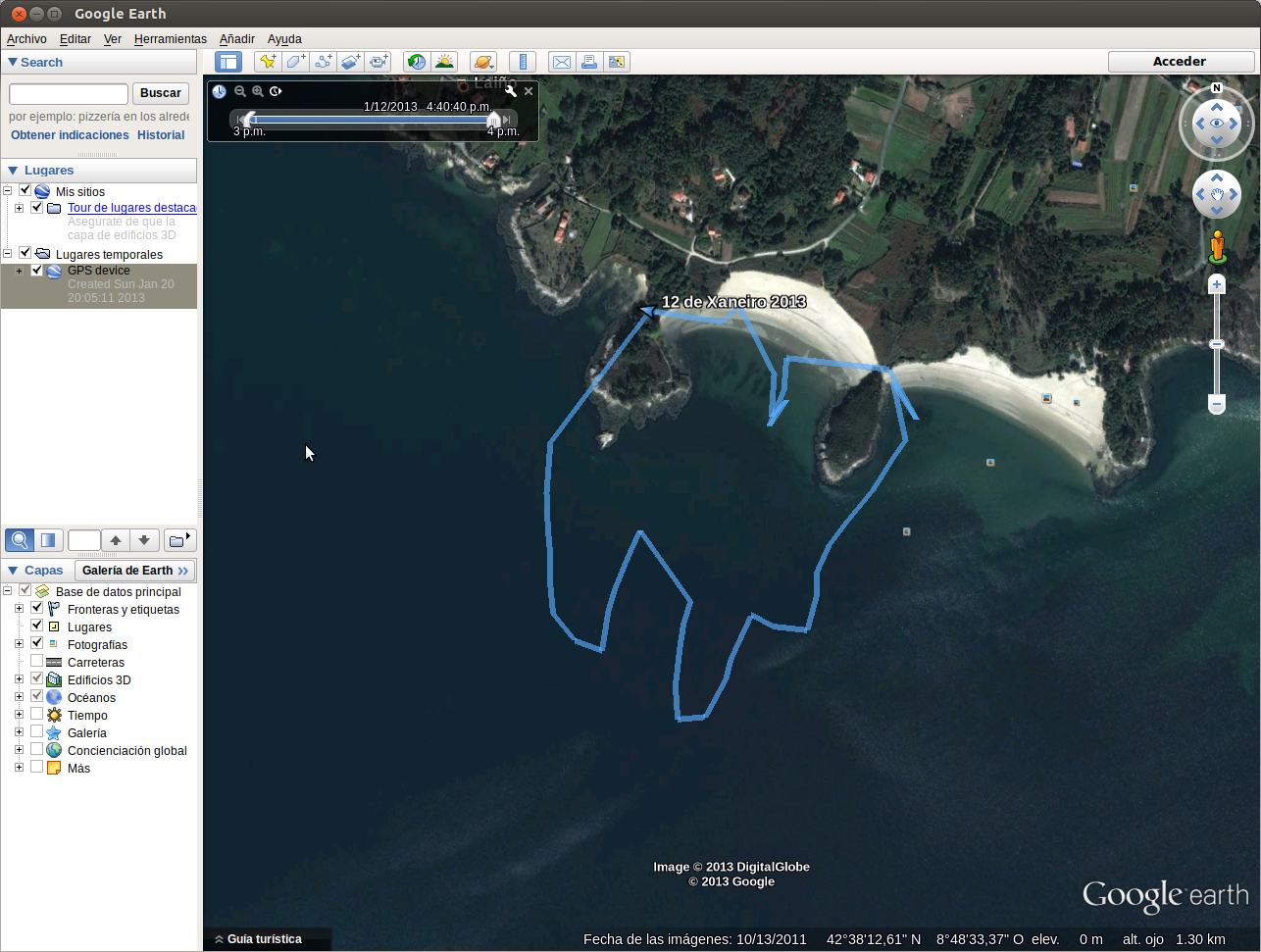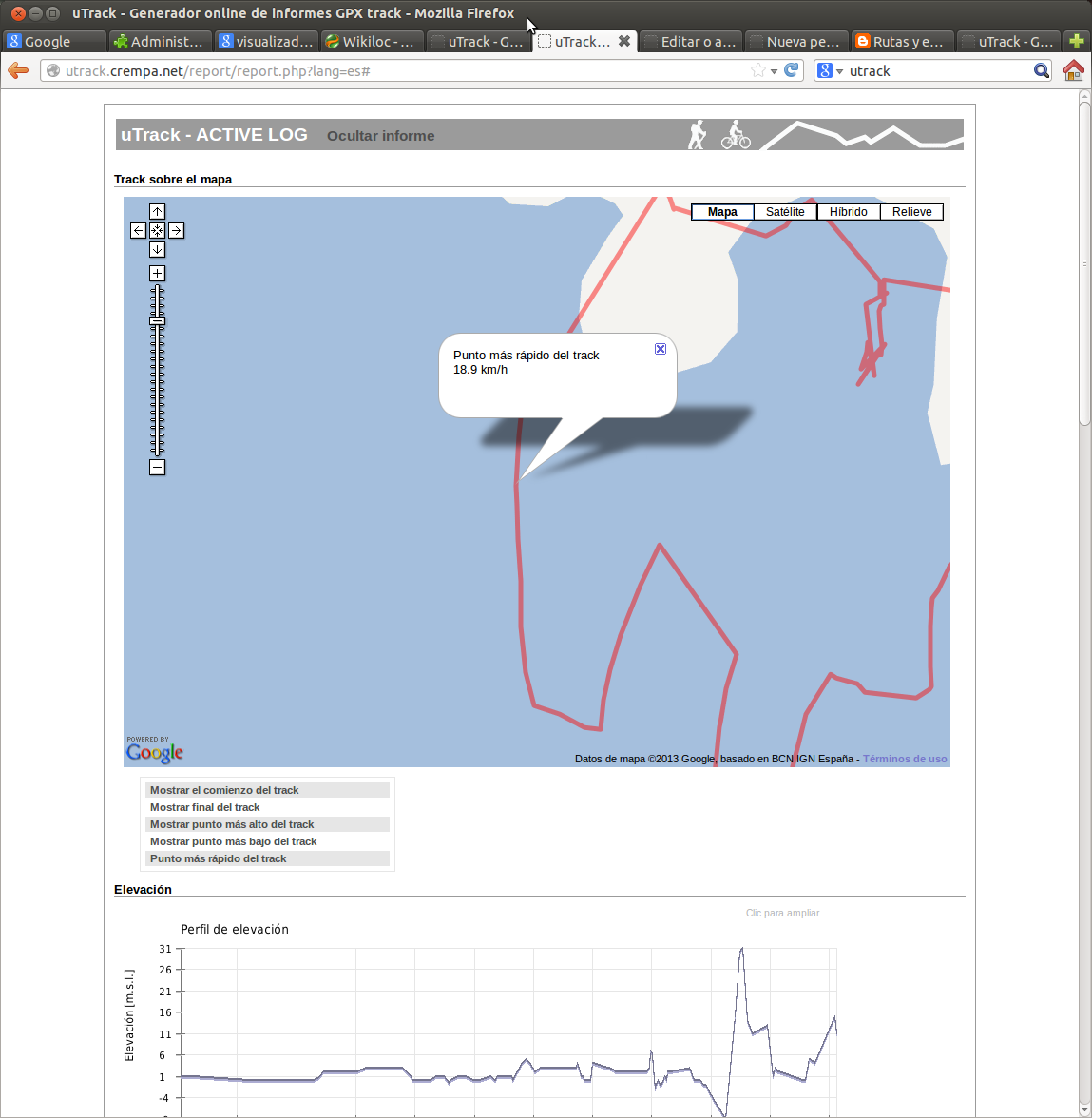Os traigo una pequeña revisión que hizo Pedro del portatil Lenovo B50-80 i3-4005U/4GB/500GB/15.6.
Analizaré punto por punto las características principales del B50 y tras ellos concluiré si ha cumplido los objetivos.
2-Potencia: cumple las expectativas pudiendo correr Ides pesados como Eclipse, otra pantalla full hd conectada con el navegador con muchas ventanas y el libre oficie a la vez sin despeinarse. Incluso es capaz de correr decentemente otro linux con virtual box.
El punto negativo es tarda unos segundos en arrancar y coger velocidad en aplicaciones grandes, lo cual lo achaco a la lentitud del disco duro.
3-Pantalla: tal vez la parte donde sale peor parado. Como era de esperar de una pantalla de resolución 1366×768 de ese tamaño se ven mucho los píxeles. El contraste y el ángulo de visión también dejan mucho que desear. El único punto positivo a destacar es que inhibe bien los molestos reflejos.
4-Batería: Duración de entre 5 y 3 horas dependiendo de la tarea a realizar.
5-Peso: La sensación es que es grande y relativamente pesado, de todas formas una vez en la maleta apenas se nota el peso.
6-Teclado y touchpad: El teclado me ha sorprendido gratamente teniendo un buen tacto y una pulsación de teclas muy ligera. El touchpad es utilizable, lo cual es decir mucho en un portátil.
En definitiva el portátil ha cumplido las expectativas con creces tanto en compatibilidad como en potencia y comodidad. El punto mas negativo, la pantalla se solucionaría subiendo bastante el precio del producto, lo mismo ocurre con el disco.